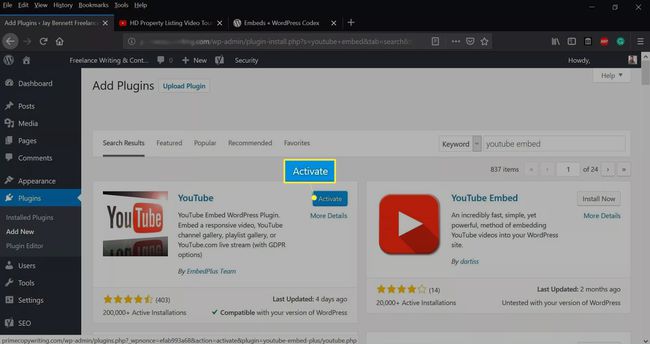Jak vložit video z YouTube do blogu WordPress
Vkládání Youtube videa ve vašem blogu WordPress je skvělý způsob, jak udržet vaše návštěvníky zaujaté a zaujaté. Ať už chcete vložit video obsah nebo obsah někoho jiného, WordPress dělá tento proces přímočarým a bezproblémovým.
Tento článek se vztahuje na blogy s vlastním hostováním (wordpress.org) i bezplatně hostované (wordpress.com).
Jak vložit video z YouTube do WordPressu
Adresu URL videa můžete zkopírovat a vložit do editoru WordPress. Není potřeba žádný další kód.
-
Na hlavním panelu WordPress vyberte Příspěvky > Přidat nový.
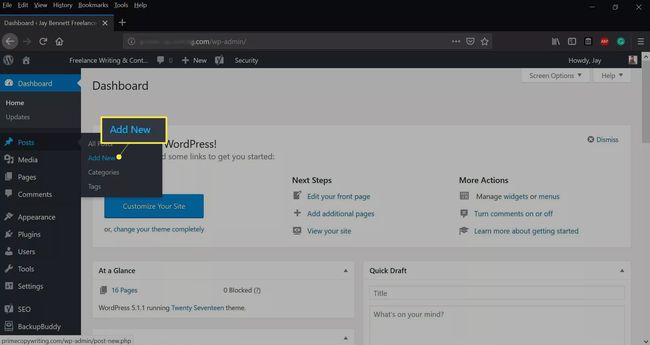
-
Vybrat + ikonu pro přidání nového bloku a poté vyberte Youtube.
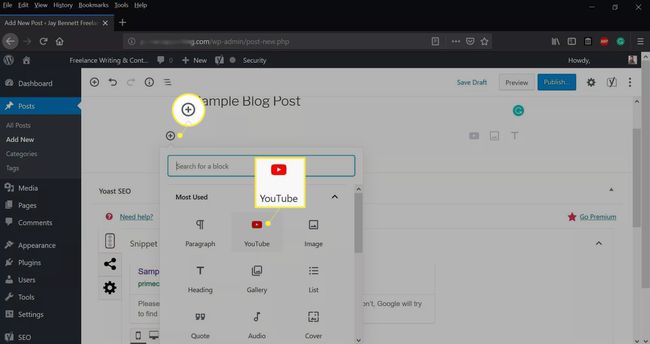
-
Přejděte na video YouTube, které chcete vložit, a vyberte Podíla poté vyberte kopírovat.
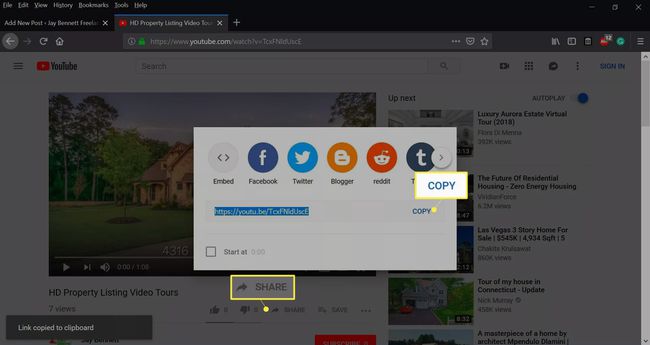
-
Vraťte se ke svému příspěvku WordPress, vložte adresu URL videa a vyberte Vložit.
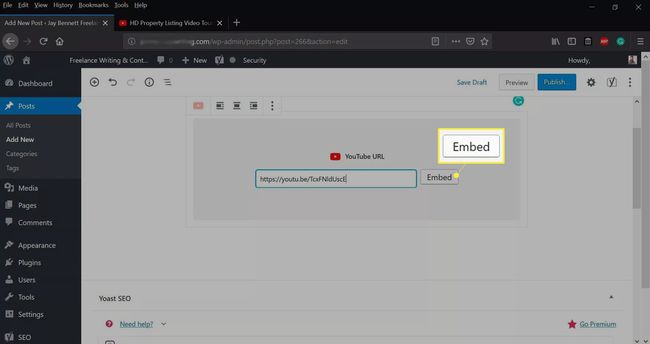
Adresu URL YouTube můžete také vložit do editoru obsahu ve vizuálním i textovém zobrazení.
-
Vybrat Publikovat aby bylo vaše video spuštěno.
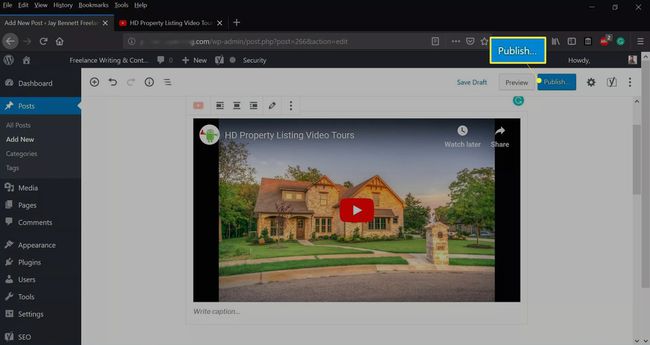
Jak vložit video z YouTube do postranního panelu
Pokud dáváte přednost umístění videa z YouTube do postranního panelu blogu, použijte widget videa.
-
Na hlavním panelu WordPress vyberte Vzhled > Widgety.

-
Přetáhněte Video widget na postranní panel blogu.
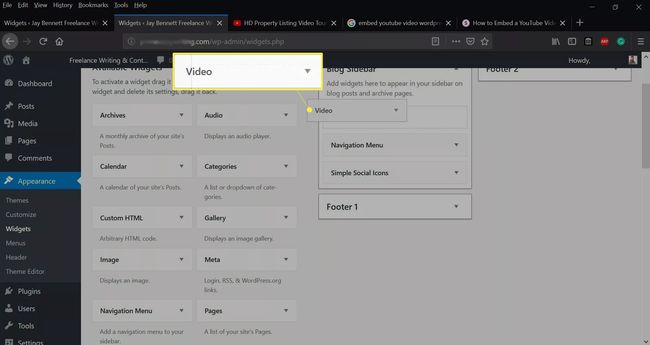
-
Dejte videu název a poté vyberte Přidat video.
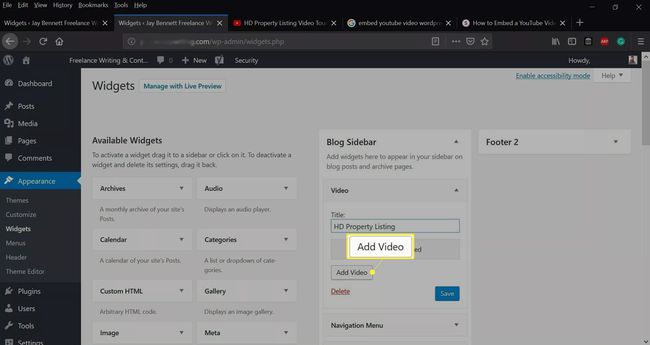
-
Vybrat Vložit z adresy URL v levém horním rohu.
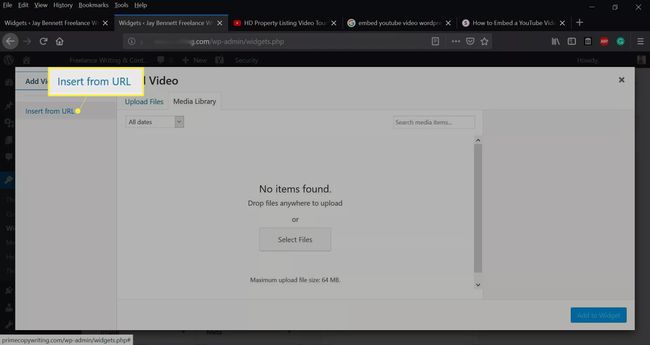
-
Zadejte adresu URL videa a poté vyberte Přidat do widgetu po zobrazení videa.
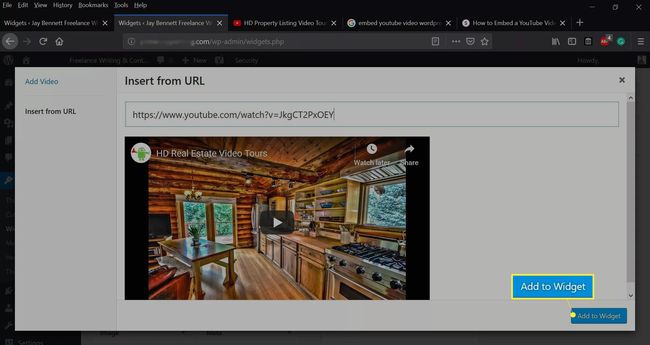
-
Vybrat Uložit.
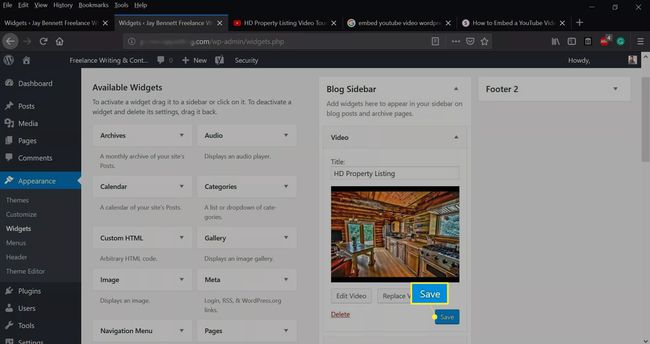
Jak vložit video na YouTube pomocí prvku iframe
YouTube nabízí širokou škálu parametry přehrávače pro přizpůsobení zážitku z přehrávání. Vkládání videí pomocí prvky iframe umožňuje přizpůsobit vzhled a funkce přehrávače videa pomocí možností, jako je automatické přehrávání, jazykové preference, šířka a výška videa, opakování, seznam videí a další.
-
V editoru obsahu WordPress vyberte HTML.
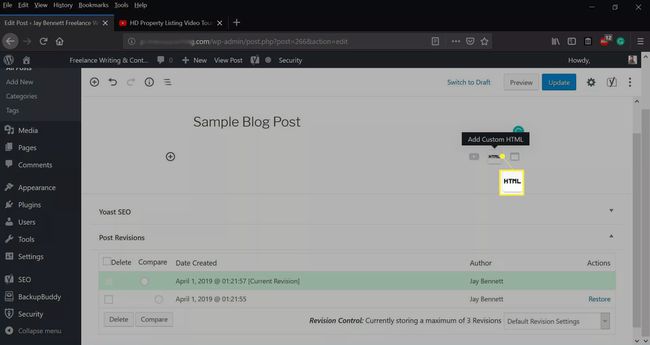
-
Přejděte na video YouTube, které chcete vložit, vyberte Podíla poté vyberte Vložit.
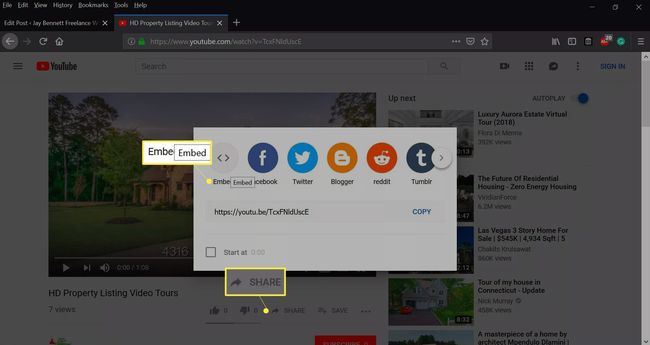
-
Vybrat kopírovat.
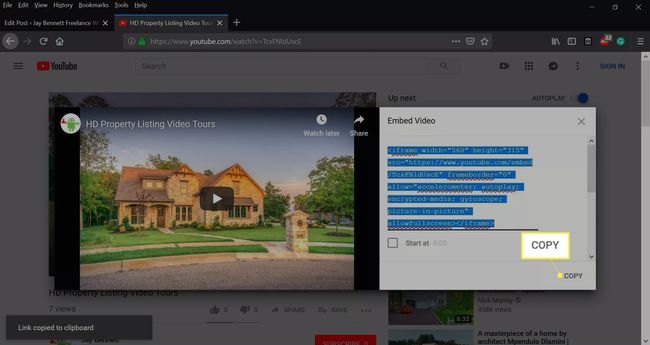
-
Vložte kód iframe do HTML ve WordPressu a poté vyberte Náhled.
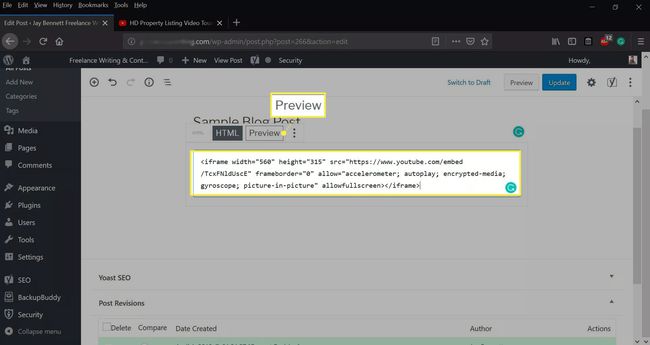
-
Vybrat Aktualizace jestli video vypadá správně.
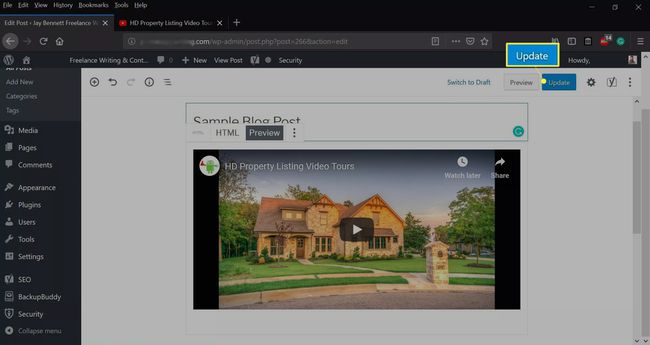
Experimentujte s různými parametry přehrávače v kódu iframe pro úplné přizpůsobení. Přidejte každý parametr za zdrojovou (src) URL.
Jak vložit videa z YouTube pomocí pluginů WordPress
Používat zapojit je další spolehlivou metodou pro vkládání videí YouTube. Některé zásuvné moduly vám poskytují řadu dalších funkcí pro přizpůsobení vzhledu videa na stránce.
-
Na hlavním panelu WordPress vyberte Pluginy > Přidat nový.
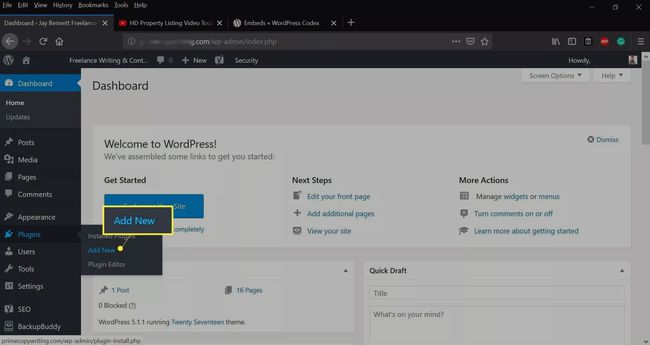
-
Vstupte vložit na youtube do vyhledávacího pole pluginu, vyberte plugin a poté vyberte Nainstalovat nyní.
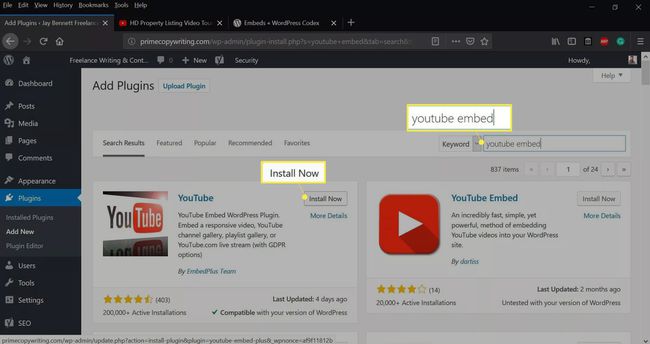
-
Vybrat aktivovat po instalaci pluginu.